Cómo llenar automáticamente celdas de incremento en Excel
Al trabajar con hojas de Excel , es muy común llenar celdas de incremento. Las celdas de incremento(Increment) son celdas en las que los valores numéricos se organizan con un valor de incremento fijo en una columna. Pueden ser números secuenciales como 1,2,3, etc. o con incrementos fijos como 73, 76, 79, 82, etc.

Rellene automáticamente celdas de incremento(Increment Cells) en Excel
- Cómo llenar automáticamente celdas de incremento en Excel usando la función Autocompletar(Autofill)
- Cómo llenar automáticamente celdas de incremento en Excel usando fórmula
Curiosamente, ni siquiera necesitamos una fórmula para esta acción. La función Autocompletar(Autofill) sería suficiente. Aunque también discutiremos la fórmula.
Incremente números cuando el valor cambie en otra columna usando Autocompletar(Autofill) en Excel
Puede llenar automáticamente las celdas de incremento en Excel usando la función Autocompletar( fill increment cells in Excel using the Autofill function) de la siguiente manera:
Elija una columna e ingrese los valores numéricos en las primeras 2 celdas. La diferencia entre los valores numéricos en esas dos celdas debe ser el valor de incremento y la celda con el valor más bajo debe estar arriba de la celda con un valor más alto.
Ahora haga clic en cualquier lugar fuera de la celda y luego seleccione esas 2 celdas nuevamente.
Esto resaltará la función Autocompletar(Autofill) .
Haga clic(Click) en el punto en la esquina inferior derecha de la selección y baje la selección hasta la celda hasta la que necesita la lista incrementada.
P.ej. Supongamos que necesita llenar automáticamente las celdas de incremento en la columna B a partir de la celda B3 a B10 de modo que el primer valor sea 65 y el valor de incremento sea 3.
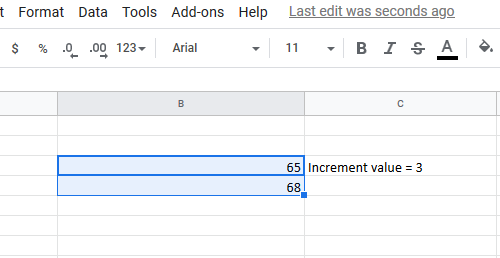
Inserta(Insert) el valor 65 en la celda B3 y 68 (65+3) en la celda B4. Ahora haga clic fuera de la celda y seleccione las celdas B3 y B4 nuevamente.
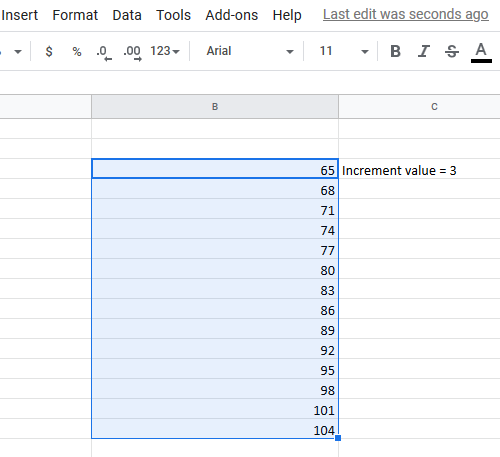
Usando el punto en la esquina derecha del botón de la selección, baje la lista a la celda B10 .
Rellene(Fill) los valores de celda incrementales en Excel usando la fórmula
Incluso mientras usa la fórmula, tendría que usar la opción Rellenar . (Fill)Sin embargo, en este caso, estaría ingresando el valor de incremento en lugar de agregarlo manualmente. La fórmula para el valor de incremento es:
=<first cell in list from which you start incrementing>+<increment value>
Donde,
- <primera celda en la lista desde la que comienza a incrementar> es la primera celda en la columna desde la que comienza a contar el incremento.
- <valor de incremento> es el valor de cada incremento subsiguiente.
Por(Let) ejemplo , consideremos el caso con el ejemplo anterior. En este caso, podríamos tener que ingresar la siguiente fórmula en la celda B4:
=B3+3
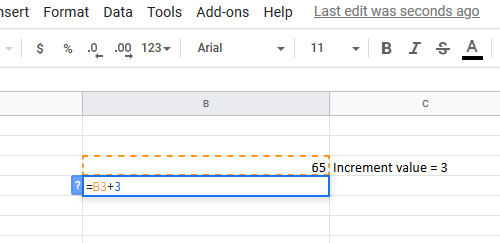
Luego simplemente baje la fórmula a la celda B10 usando la opción Rellenar .(Fill)
Para hacerlo, haga clic fuera de la celda B4 y vuelva a ella (solo la celda B4, no toda la selección) y baje la fórmula hasta la celda B10 .
Related posts
Excel no puede agregar ni crear New Cells; ¿Cómo puedo solucionar esto?
Cómo aplicar Data Validation a Cells en Microsoft Excel
Cómo encontrar y resaltar Duplicate Cells en Excel
¿Cómo bloquear Or Unlock Cells en Excel? (2021)
Vincular celdas entre hojas y libros de trabajo en Excel
Cómo insertar un Dynamic Chart en Excel spreadsheet
Cómo crear un Radar Chart en Windows 11/10
Cómo contar el número de Yes or No entries en Excel
Cómo usar INT and LCM Functions en Excel
¿Cómo se calcula el porcentaje increase or decrease en Excel?
Cómo utilizar el DGET function en Excel
Cómo usar la función Hablar celdas de Excel
Cómo Merge and Unmerge cells en Excel
Cómo extraer los nombres de dominio de URLs en Microsoft Excel
Convert CSV a Excel (XLS or XLSX) usando Command line en Windows 10
Cómo usar el MID and MIDB function en Microsoft Excel
Cómo ocultar hojas, celdas, columnas y fórmulas en Excel
Cómo bloquear las celdas en Excel formula para protegerlas
Cómo usar el Mode function en Excel
Cómo cambiar el color de Excel worksheet Tab
